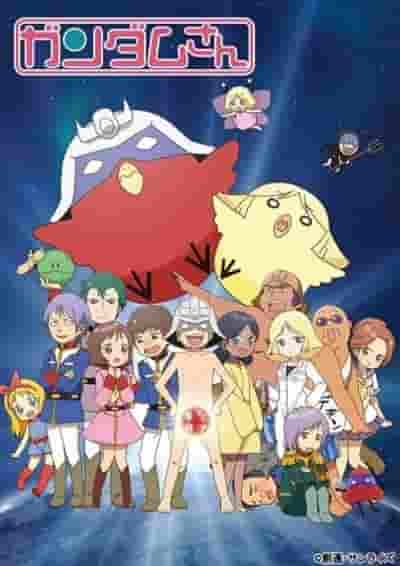您现在需要学习的 10 个 Microsoft Word 技巧

|
如果您拥有一台 PC,您可能会认为您不需要 Microsoft Word 技巧。毕竟,它已经存在了 40 年,它的所有秘密肯定早已被揭开。天哪,我们有消息要告诉您。 无论你是一直使用 Word,还是只在需要清理简历时打开它,你都需要在加粗和下划线之外再深入一点,才能真正充分利用它。幸运的是,我们在众多选项中摸索出了一些纯金建议。 1. 使用 lorem ipsum 工具创建虚假文本块不从事文字工作的人可能不知道 lorem ipsum 是书面文字的 Simlish。它只是胡言乱语——看起来像单词的字母块,可以帮助人们想象文本在网站、杂志、书籍或风格化文档中的样子。 [相关:利用这些在线工具成为更好的作家] 如果您更倾向于设计文档而不是编写文档,或者喜欢通过摆弄页面格式来拖延草稿,您可以在 Word 中使用 lorem ipsum。您甚至不必打开菜单 - 只需在页面上的某个位置键入=Lorem() ,按Enter即可。 默认情况下,该命令将创建五个简短的文本段落。如果这还不够,您可以通过在括号内添加数字来告诉 Word 您想要多少个段落。因此,如果您想要 12 个段落,请输入=Lorem(12) ,然后享受您的自由文本。 2. 为你的作品添加实时时间戳如果您有一个需要不断用当前日期更新的文档模板,Word 有一个工具可以让您不必一边看着屏幕角落一边低声自言自语“今天是星期几?”。 您可以通过转到“插入”选项卡并单击“插入日期和时间”工具来向文档添加时间戳 - 这是一个小图标,显示一个带有时钟的日历,位于“公式”按钮的左侧。 在新出现的窗口中,您可以从一长串的时间格式中进行选择,例如经典的两位数“月/日/年”,甚至可以选择包含您将其插入文档的确切秒数的格式。默认情况下,除非您选中列表下方的“自动更新”旁边的框,否则此功能将是静态的。完成后,单击“确定” ,一切就绪了。 如果您与其他国家/地区的人员合作或使用系统默认语言以外的语言工作,则“插入日期和时间”窗口将提供一个下拉菜单,您可以在其中更改术语和日期格式选项。 Microsoft 将立即向您显示您已添加到操作系统的语言,因此如果您需要使用未列出的语言,则需要通过“设置”添加它,然后是“时间和语言” (Windows)或“系统设置” > “常规” > “语言和地区” (macOS)。 3. 在 Microsoft Word 中签署文件以前,签署通过电子邮件收到的文档需要您将其打印出来、签名,然后拍照。或者更糟的是,需要扫描。如今,Word 让您能够使用“形状”选项绕过签署文档的物理环节。 转到“插入”选项卡,单击“形状” ,然后选择“线条”下的波浪线。这样您就可以将光标用作笔来绘制签名,然后您可以在文档中移动它,甚至可以随时复制/剪切和粘贴它。当然,用鼠标绘制签名并不是最简单或最舒服的任务,但只要多加练习就会变得更容易。 另一方面,如果你正在签署一份重要文件,无法忍受看到自己那颤抖的签名一直留在那里,那么还有另一种选择。如果你是 Office 365 订阅者并且拥有一台 PC,则可以使用触控板通过 Draw 功能进行签名。 转到“绘图”选项卡,然后打开“用触控板绘图”上方的切换开关。Word 将在屏幕上显示一个矩形区域 - 用手指在触控板上绘图即可填充该区域。您无需按下或执行任何操作,只需滑动手指即可。使用两根手指将该区域移动到屏幕上的另一个位置(如果您需要选中一个框,这很有用),完成后按任意键。然后,您的涂鸦将像对象一样,您可以调整大小并在文档中复制/剪切和粘贴。 4. 使用微软的专注模式消除干扰Word(或任何文本处理器)无法为您做的一件事就是真正写下您需要写的内容。您可以在其他地方找到灵感,但归根结底,您的文字必须属于您自己。这听起来很简单,但做起来并不容易。 使用 Microsoft 的“专注”模式来避免分心,从而帮助您自己。此功能将使您的文档全屏显示,背景为黑色,因此除了输入文字之外,您几乎无事可做。默认视图甚至不会显示主导航栏或功能区以及您习惯的所有选项。但它们仍然存在 - 只需将指针移到屏幕顶部,选项就会向下滚动。哦,整个界面都是单色的,因此您不会被任何漂亮的颜色分散注意力。 要激活“专注”模式,请转到“视图”并选择“专注” 。您可以随时按Esc键退出该功能。 5. 让 Word 通过可读性分数评估你的写作正如我们所说,Word 无法为您撰写散文,但它可以是一个有用的编辑器。该程序可以评估您的写作并告诉您需要改进的地方,以便您的文本适合您的读者。 如果页面上已经有单词,请转到工具、拼写和语法,然后选择编辑器。屏幕右侧会出现一个侧边栏,显示您的写作总体得分以及三个可以改进的方面:拼写、语法和简洁性。单击每个方面可查看 Word 的建议。请记住,这只是一个程序,因此它的某些建议可能对您来说完全没有意义。如果是这种情况,您可以选择忽略它们。 奇迹发生在侧边栏的底部:单击“文档统计” ,几秒钟后,您将看到一个窗口,其中包含有关文档的详细信息,例如单词和句子的数量以及每个单词的平均字符数。 但真正有趣的部分是在可读性下。在那里,Word 将根据 Flesch 阅读难易度和 Flesch-Kincaid 年级水平指数显示文本的得分。这两个系统分别旨在确定文档的阅读难易程度,以及读者应具有哪个年级的阅读水平才能完全轻松地理解它。 就阅读难易度评分而言,分数越高,越容易理解。一般来说,你希望自己写的东西的分数在 70 到 80 之间,这意味着普通成年人应该很容易理解。而弗莱什-金凯德指数则以美国教育系统的年级水平作为参数,可以帮助你判断你的文章是否适合你的读者——例如,如果你在学术会议上发言,高分就不是问题。 从页面顶部到上面的段落,Word 显示这篇文章的可读性得分为 65,这并不理想,但这就是我们仍然需要人工编辑的原因。(如果你想知道,经过我的编辑处理后,分数有所提高。) 6. 一键选择整个句子说到编辑,在 Word 上写作时,选择文本是移动句子和删除无效内容的最佳方法之一。 您可能使用快捷键,例如Shift + 箭头键逐个字符选择文本,使用Shift + Option + 箭头键(Mac) 或Shift + Control + 箭头键(Windows) 逐个单词选择文本。如果您是粗略编辑,您可能只需三次单击某个段落即可选择并删除整个段落。但 Word 还提供了另一种选择:单击一次选择一个句子。诀窍是在执行此操作时按住Command (Mac) 或Control (Windows)。 7. 在热门编辑点之间跳转一个更小众但仍然有用的技巧是使用键盘快捷键在编辑之间跳转。按Shift + F5 ,Microsoft 将带您返回到您编辑文本的最后一个位置。再次按此键,您将转到上一个位置。 如果您正在修改特别长的文档,或者正处于编辑的最后阶段,而更改可能很少并且彼此相距甚远,则此功能非常有用。 8. 查找并替换不可见字符如果您曾经为处理高度格式化的文档而苦恼,或者想知道为什么按下 Enter 键没有给您正确的间距,那么您可能会遇到隐藏或不可见的字符。 您会看到,文档中的大多数内容都有字符,甚至段落之间的空格也是如此。如果您需要查看正在处理的内容,可以按Command + 8 (Mac)或Ctrl + Shift + 8 (Windows)让 Microsoft 向您显示。执行此操作时,您会看到一堆以不同颜色出现的新字符。最常见的一些字符是单词之间的悬浮点,代表单个空格,以及向左的“P”,表示有一个段落分隔符。 您可能不会在简单的文档中使用此快捷方式,但如果您使用在 Word 或网上找到的模板,它可能会帮助您了解文件开始出现问题时出了什么问题。 9. 使用密码保护你的文档您所写的所有内容并非都供所有人阅读,如果您想确保即使是最爱管闲事的间谍也无法阅读您正在撰写的内容,您可以使用密码保护 Word 文档。 根据您使用的 Word 版本,您可以通过单击文件、信息,然后单击保护文档来找到此选项。以下菜单将为您提供可执行的操作列表,例如限制编辑或仅允许某些人访问该文件。但如果您想走更安全的道路,请选择使用密码加密并按照说明进行操作。 [相关:别再选择糟糕的密码了] 在 2023 版 Word 中,您会在“审阅”选项卡下找到“保护文档”选项。下一个窗口将显示您可以执行的许多操作,从设置访问文档的密码,到要求提供凭据才能执行特定操作(例如查看注释、编辑或跟踪更改)。输入您的密码(记住它或将其保存在安全的地方),然后单击“确定”以完成。 10. 完美对齐所有对象在文档中插入对象时,Word 为您提供了很大的自由度。您可以嵌入图像、视频、GIF 和涂鸦,并将它们移动到您想要的任何位置。 但所有这些自由有时会让您很难判断您添加到年度报告中的图表是否真的对齐正确。而且您已经花了太多时间工作,不能让一张图片毁了您的一天。 为确保所有内容都位于应在的位置,请使用网格。在“布局”选项卡下,单击“对齐” ,然后从下拉菜单中选择“查看网格线” 。此选项将立即在页面的工作区域上覆盖网格,您可以将其用作参考,以准确查看对象的放置位置或确保它们的大小相同。在“对齐”菜单上,您还可以单击“网格设置”来自定义选项,例如对象将对齐到的页面区域或网格的大小。完成后,单击“确定”保存设置。 |
>>: Proton Mail 提示可能会说服你放弃 Gmail
推荐阅读
在亚马逊 Prime Day 早期优惠期间,购买 KitchenAid 立式搅拌机可享受 50 美元折扣
亚马逊 Prime Day 直到 7 月 11 日才开始,但您现在就可以以优惠价格购买 Kitche...
档案中的乳齿象化石令人着迷的百年历史
1931 年佛罗里达州的消遣:一群好奇的探险家准备从 35 英尺深的泉水底部收集一些乳齿象骨骼。科普...
Nexus 6P 与 Nexus 5X:谷歌两款新旗舰手机对比如何?
Nexus 系列是谷歌对现代 Android 手机的理想选择,其最初旨在为开发人员提供干净的 An...
尼斯湖 50 多年来最大规模搜索将部署无人机和水听器
尼斯湖 50 多年来最大规模的密码学调查定于本周末进行,调查将采用前所未有的技术来搜寻神秘莫测、尚未...
对这些蜜蜂来说,还有什么比蜂蜜更甜?那就是腐烂的肉。
蜜蜂本质上是素食蜂。我们知道,大约一亿年前,所有现代蜜蜂的共同祖先都是猎人。但在过去的 8000 万...
《搞笑宠物[第 1 季]》评论:一部充满欢笑和治愈的宠物动漫
搞笑宠物[第 1 季] - 动物的幽默冒险《搞笑宠物[第 1 季]》是 2006 年播出的电视动画系...
使用这款多功能应用以新方式运用智能手机相机
最具创新性和实用性的应用程序之一也是最不为人所知的应用程序之一:Google Lens。它与手机的相...
如何获得最大的云存储空间——无需付费升级
本文已更新。最初于 2018 年 5 月 15 日发布。云存储服务为我们提供了一种简单、无需硬件的备...
穆的白鲸:一部史诗冒险和深刻主题的评论与思考
对Moo的白鲸-Moo no Hakugei的全方位评价和推荐■ 公共媒体电视动画系列■ 原创媒体动...
《武士少女真实高中生活》的魅力与评价:充满动作的成长故事
《武士少女真人版高中》:剑与魔法的校园幻想《武士少女真实高校篇》是一部于 2001 年播出的电视动画...
送给无人机爱好者的礼物
科幻小说向我们承诺天空将更加拥挤。喷气背包、送货无人机、飞行汽车和偶尔出现的超级英雄,我们头顶上的空...
DNA 证明这具小骨架不是外星人——并引发了关于测试人类遗骸的伦理争论
谁能为死者做决定,比如这具埃及木乃伊?美联社照片/里克·菲尔德根据最近报道的研究,智利发现的一具 6...
利用细菌培育的夹克和另外 10 项生物工程壮举
我们已经可以将莎士比亚的十四行诗储存在 DNA 中。如果我们能用树木作为城市灯光,或者将鸽子粪便变成...
评《纪念花园》:一部融合了美丽与悲伤的感人电影
“回忆花园”——参观记忆花园2024年8月30日上线的动画电影《回忆花园》以独特的世界观和唯美的画面...
Netsuzou Trap -NTR- 的真实评论和印象
《热兽陷阱-NTR-》:深度心理战与青春冲突《Netsuzou Trap -NTR-》是一部于 20...